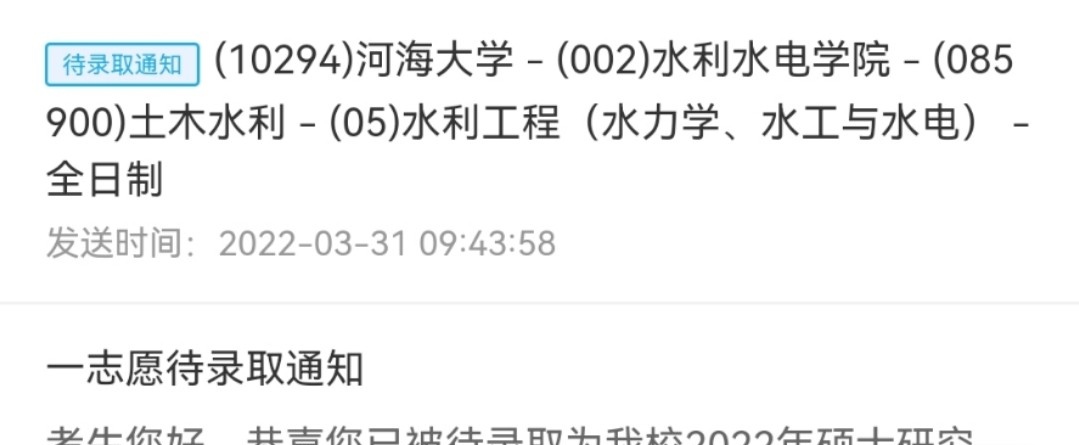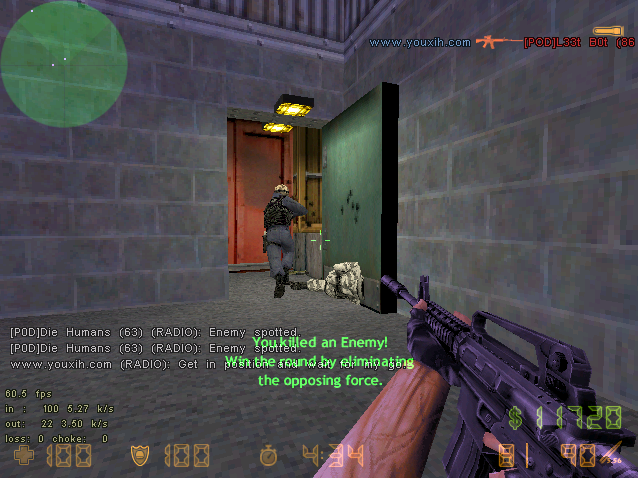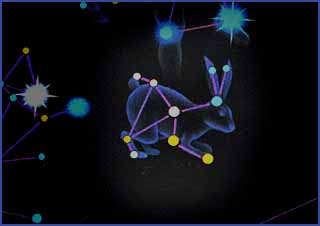红头文件的“红头”怎样制作
的有关信息介绍如下:1、首先任意新建一个Word文档,如下图所示:
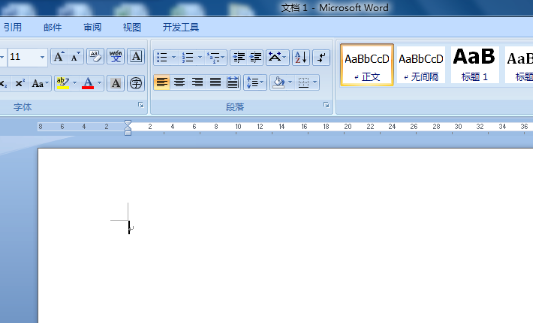
2、在菜单栏单击“插入”菜单,如下图所示:

3、单击“形状”选择“直线”,如下图所示:
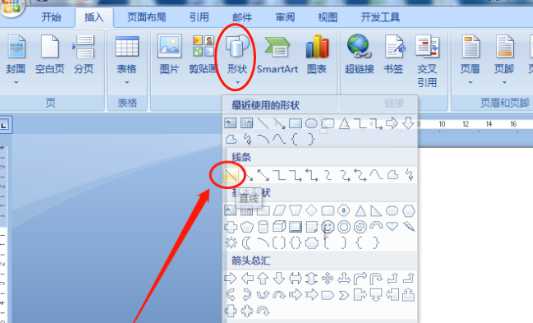
4、单击排列选项卡的“位置”选择“其他布局选项”,如下图所示:
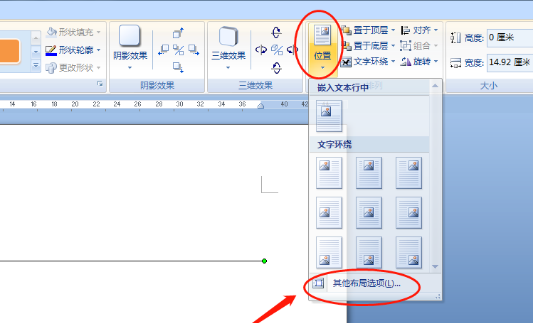
5、在弹出的窗口里设置成红色圈中的选项,如下图所示:
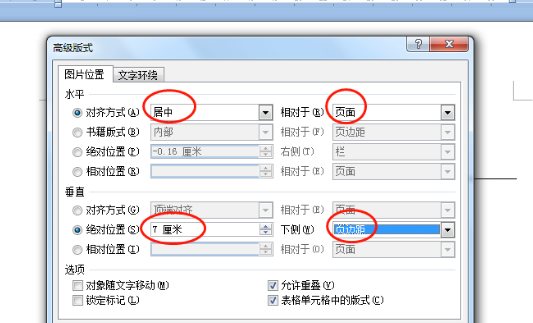
6、到“大小”选项卡里,将“宽度”的绝对值设置为15.5cm,如下图所示:
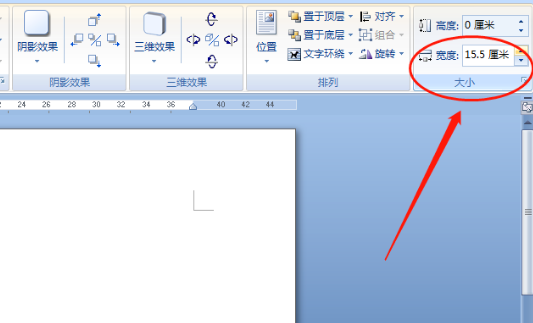
7、单击“形状样式”右下角的箭头,如下图所示:
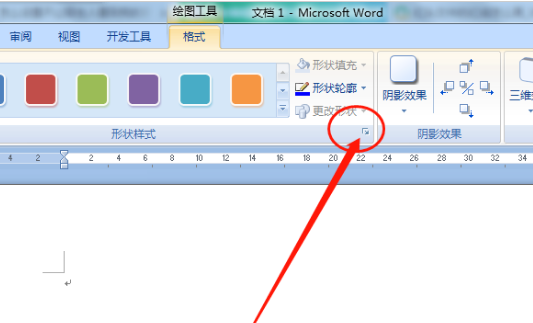
8、在弹出的窗口“线条”栏的内容设置为红圈中的选项,如下图所示:
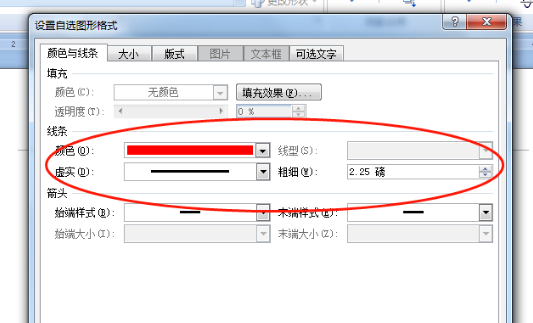
9、这样红头文件的“红头”就完成了,如下图所示:
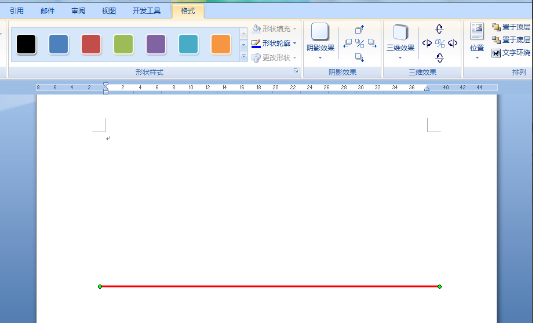
版权声明:文章由 问百问 整理收集,来源于互联网或者用户投稿,如有侵权,请联系我们,我们会立即处理。如转载请保留本文链接:https://www.wenbwen.com/life/157323.html